So wechseln oder ändern Sie die linke und rechte Maustaste unter Windows 11/10
Es ist eine ziemliche Norm, dass alle Computermausgeräte ergonomisch für Rechtshänder ausgelegt sind. Es gibt jedoch Mausgeräte, die speziell für Linkshänder entwickelt wurden oder die von beiden Händen verwendet werden können. Bevor Sie nach solchen Geräten suchen, haben Sie versucht, Ihre Maus so zu konfigurieren, dass sie mit der Hand Ihrer Wahl funktioniert? Sie können die Maustasten in wenigen einfachen Schritten von links nach rechts wechseln.
Schalten Sie die linke und rechte Maustaste um
Standardmäßig ist ein Mausgerät als Rechtshänder konfiguriert, mit der primären Taste links und der sekundären rechts. Die primäre Taste wird für Funktionen wie Auswählen und Ziehen verwendet. Sie können Ihre Maus für Linkshänder machen, indem Sie ihre vordefinierte Funktionalität austauschen. Folge diesen Schritten:
Ändern Sie die linke(Change Left) und rechte(Right) Maustaste mit den Windows - Einstellungen
Windows11

T tauschen oder ändern Sie die linke(Left) und rechte(Right) Maustaste unter Windows 11:
- Einstellungen öffnen
- Wählen Sie Bluetooth- und Geräteeinstellungen
- Suchen und klicken Sie auf der rechten Seite auf Open Mouse
- Neben der primären Maustaste(Primary mouse button) sehen Sie das Menü zum Umschalten.
Windows 10
Es gibt eine weitere schnelle Möglichkeit, die Mauskonfiguration unter Windows 10 zu wechseln , hier können Sie direkt in Ihre Mauseinstellungen wechseln. Folge diesen Schritten:
1] Klicken Sie mit der rechten Maustaste auf das Symbol „ Windows “ und wählen Sie „ Suchen(Search) “.
2] Geben Sie „ Maus(mouse) “ ein und wählen Sie „ Mauseinstellungen(Mouse Settings) “ aus den Suchergebnissen aus
3] Wählen Sie unter der Dropdown-Liste " Wählen Sie Ihre primäre Schaltfläche " die Option " (Select your primary button)Rechts(Right) " aus.
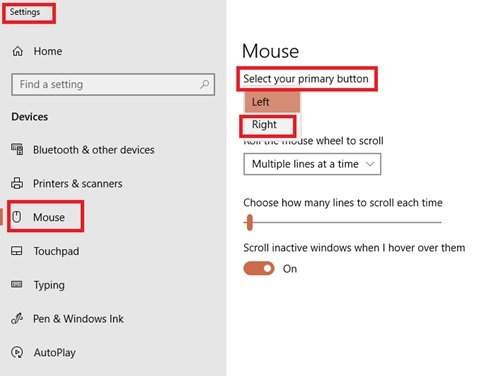
Erledigt!
Tauschen Sie die linke(Left) und rechte(Right) Maustaste über die Systemsteuerung aus(Control Panel)
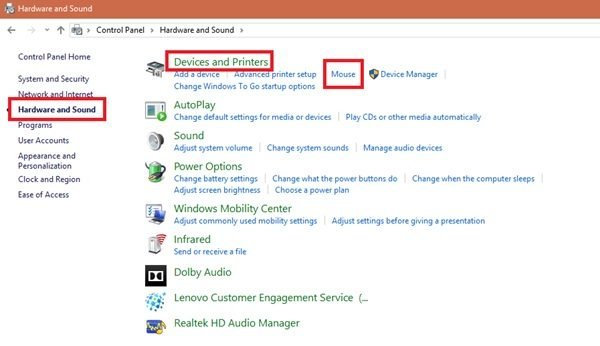
- Gehen Sie zum Startmenü(Start Menu)
- Suchen Sie nach Systemsteuerung(Control Panel)
- Sobald Sie sich in der Systemsteuerung(Control Panel) befinden , klicken Sie auf Hardware und Sound(Hardware and Sound)
- Klicken Sie unter Gerät und Drucker auf (Device and Printers)Maus(Mouse)
- Aktivieren Sie im Fenster Eigenschaften von Maus(Mouse Properties) das Kontrollkästchen Primäre und sekundäre Tasten(Switch primary and secondary buttons) wechseln.
- Klicken Sie auf „ OK “, um die Änderungen zu speichern.
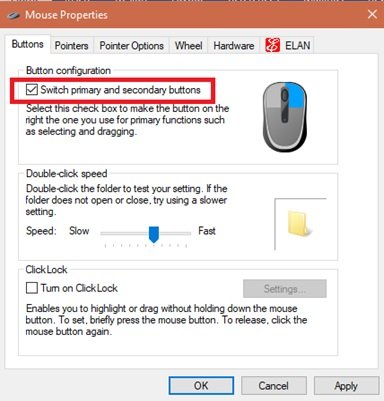
Fertig, jetzt ist Ihre primäre Auswahltaste auf Ihrem Mausgerät Ihre rechte Taste und die sekundäre Taste (allgemein als Rechtsklick bezeichnet) ist die linke Taste.
Lesen Sie(Read) : Windows-Zeiger- und Mauseinstellungen für Linkshänder .
Die Welt um uns herum ist sehr rechtszentriert, und alles, von Bleistiften bis hin zu Computergeräten, erwartet, dass Sie Ihre rechte Hand benutzen.
Dieser Trick wird Ihnen sicherlich dabei helfen, Ihre Mausfunktionalität umzudrehen.
Related posts
Passen Sie die Audiobalance für den linken und rechten Kanal in Windows 11/10 an
Entfernen Sie „Nach links drehen“ und „Nach rechts drehen“ aus dem Kontextmenü für Bilder
So verschieben Sie die Windows 11-Taskleiste nach links oder rechts und passen sie an
Zählen Sie Tastaturdrücke, Mausklicks, Mausbewegungen auf dem PC
Emulieren Sie Mausklicks, indem Sie den Mauszeiger mit der klicklosen Maus in Windows 10 bewegen
So ändern Sie die Mauseinstellungen in Windows 11/10
Volumouse: Steuern Sie die Lautstärke mit dem Mausrad
Computer erkennt Monitor, Tastatur oder Maus nicht
Deaktivieren Sie die Video- oder Songvorschau mit der Maus im Windows Media Player
Mit WinMouse können Sie die Mauszeigerbewegung anpassen und verbessern
Halten Sie den Lupen-Mauszeiger in Windows 11/10 in der Mitte des Bildschirms
Windows-Maus klickt automatisch zweimal; Maus doppelklickt dauernd
So reinigen Sie Ihre Computermaus effektiv von Schmutz und Dreck
PenAttention ist ein kostenloser Mauszeiger und Cursor-Highlighter für Windows
So deaktivieren Sie inaktives Scrollen in Windows 10
So beschränken Sie den Mauszeiger auf einen bestimmten Teil des Windows 10-Bildschirms
So ändern Sie die Scrollgeschwindigkeit der Maus in Windows 11/10
Tipps zur Verbesserung der Batterielebensdauer von drahtloser Tastatur und Maus
Die linke Maustaste funktioniert nicht unter Windows 11/10
Die 5 besten drahtlosen Mäuse für PC und Laptop, die Sie 2018 kaufen können
